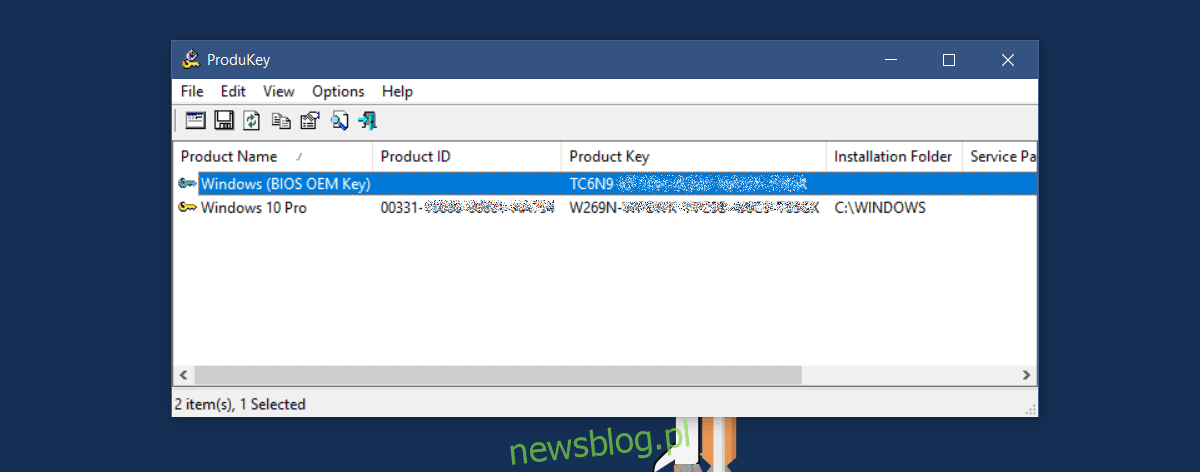
Khi mua một máy tính mới với hệ thống Windows, bạn sẽ dành chút thời gian để cấu hình nó. Hầu hết mọi người nghĩ rằng điều này có nghĩa là thời gian họ sẽ đầu tư vào việc cài đặt các ứng dụng mà họ cần để chạy. Mặc dù đây là phần chính của việc thiết lập một PC mới chạy nó Windowsđó không phải là điều duy nhất bạn cần làm. Khi mua một máy tính mới với hệ thống Windowsmà bạn rời khỏi cửa hàng, trái ngược với việc tự xây dựng một chiếc PC, có một số điều bạn cần làm để tránh cho mình một số hối tiếc trên đường đi.
Tìm khóa sản phẩm của bạn
Nếu máy tính xách tay của bạn được cài đặt sẵn hệ thống Windows, khóa sản phẩm có thể được gắn với bo mạch chủ của bạn. Trong trường hợp này, rất hiếm khi bạn thực sự làm mất nó. Mỗi khi bạn cài đặt hệ thống mới Windows, nó sẽ tự động phát hiện khóa sản phẩm. Điều đó nói rằng, an toàn luôn tốt hơn là xin lỗi. Sử dụng ứng dụng có tên ProduKey để tìm khóa sản phẩm của bạn Windows. Sao chép nó vào một tệp văn bản đơn giản và sao lưu nó ở đâu đó. Nếu máy tính xách tay của bạn đi kèm với Office, bạn có thể sử dụng cùng một ứng dụng để tìm và sao lưu giấy phép của mình.
Cài đặt bản cập nhật
Microsoft phát hành các bản cập nhật, chủ yếu là các bản cập nhật và bản vá bảo mật, vào mỗi Thứ Ba của tuần thứ hai trong tháng. Khi bạn mua một máy tính mới, bạn nên để máy tìm kiếm và cài đặt các bản cập nhật. Nếu bạn đang sử dụng hệ thống Windows 10 Home, bạn sẽ không thể hoãn nâng cấp như người dùng Pro. Tốt nhất là loại bỏ điều này trước khi bạn bắt đầu cấu hình hệ thống. Cho phép cài đặt các bản cập nhật để chúng không gây ảnh hưởng đến Internet của bạn trong khi bạn đang cố gắng làm việc.
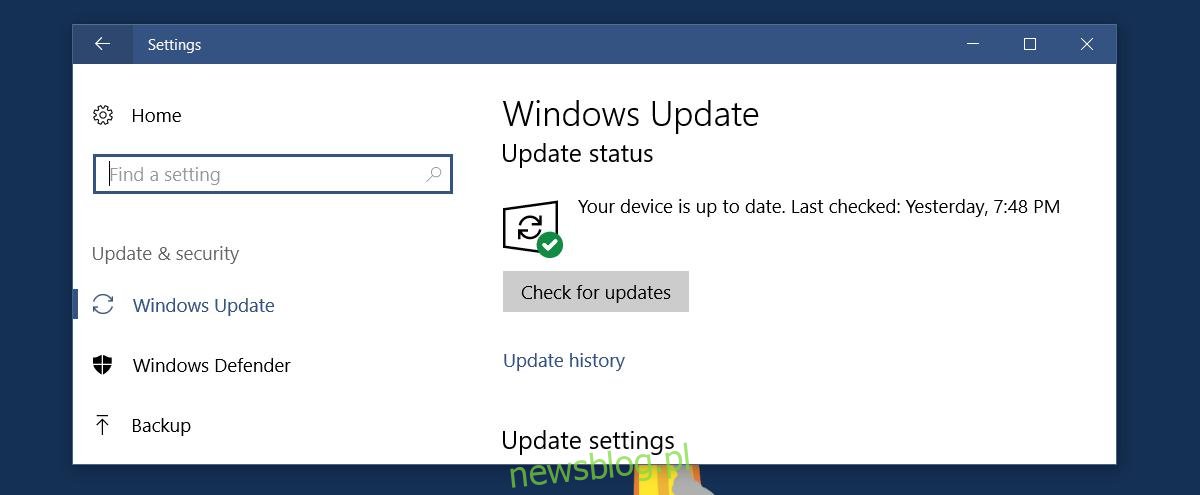
Sao lưu trình điều khiển của bạn
Windows dự trữ một phân vùng nhỏ trên hệ thống của bạn. Chứa thông tin cơ bản để giúp cài đặt hệ thống sạch Windows. Bạn sẽ ngạc nhiên về lượng thông tin hữu ích được lưu trữ trong phân vùng dành riêng này. Tuy nhiên, nếu nó đã từng được làm sạch, bạn sẽ gặp rất nhiều vấn đề, đặc biệt là với các trình điều khiển. cài đặt hệ thống Windows sẽ nhanh chóng biến thành một vấn đề. Để tránh điều này, bạn nên sao lưu hoặc tải xuống một bản sao của tất cả các trình điều khiển cần thiết cho máy tính của mình.
Bạn có thể bỏ qua những thứ ít quan trọng hơn, nhưng hãy đảm bảo rằng bạn đã tải xuống trình điều khiển cho mạng LAN, card không dây và card video ở nơi an toàn. Nếu bạn dự định sửa đổi máy tính của mình nhiều, bạn nên biết rằng mọi thứ có thể xảy ra sai sót và nếu có, trình điều khiển sẽ giúp ích. Không có gì tệ hơn một chiếc máy tính có vấn đề không thể kết nối Internet, vì vậy hãy tải xuống các trình điều khiển cần thiết.
Xóa bloatware
Trước khi cài đặt bất kỳ ứng dụng nào, hãy giải phóng dung lượng trên hệ thống của bạn và xóa mọi bloatware mà hệ thống của bạn đã cài đặt Windows và nhà sản xuất máy tính. Điều này có hai lợi thế; bạn có được dung lượng trống và tránh xung đột ứng dụng với bloatware.
Chụp ảnh
Máy tính xách tay, đặc biệt là máy tính xách tay HP và Dell, có thẻ và mã dịch vụ đặc biệt. Các mã này giúp xác định máy tính của bạn khi tìm kiếm trình điều khiển trên trang web của nhà sản xuất. Thông thường, các thẻ được dán ở dưới cùng của máy tính xách tay hoặc trong một số trường hợp bên trong đế pin. Theo thời gian, những điểm đánh dấu này có thể mờ dần vì chúng chỉ là giấy. Bạn nên chụp ảnh các thẻ này và sao lưu chúng. Thẻ dịch vụ là cách dễ nhất để nhận hỗ trợ cho máy tính xách tay cụ thể của bạn.

Cài đặt chương trình chống vi-rút
Windows 10 đi kèm với chương trình Windows Defender bảo vệ PC của bạn. Nếu bạn không có kế hoạch sử dụng chương trình Windows Bộ bảo vệ, hãy chắc chắn rằng bạn có phần mềm chống vi-rút để thay thế.
bảo lãnh
Giữ tất cả các bằng chứng mua hàng và bảo hành đi kèm với máy tính xách tay hoặc PC của bạn. Đối với máy tính xách tay, nó không phải là vấn đề lớn, nhưng đối với máy tính để bàn, nó rất quan trọng. Các thành phần riêng lẻ của máy tính để bàn có chế độ bảo hành riêng. Nếu máy tính để bàn của bạn không được bảo hành một ô cho tất cả, bạn cần tìm và sao lưu thông tin bảo hành cho tất cả các thành phần.
Trong một số ít trường hợp, chẳng hạn như tháo ổ cứng khỏi máy tính xách tay và thay thế bằng ổ SSD, ổ có thể được bảo hành riêng. Hãy chắc chắn rằng bạn giữ nó trong trường hợp bạn cần nó.
Xác định các cổng USB
Máy tính xách tay hoặc máy tính để bàn của bạn được trang bị vô số cổng. Hãy chắc chắn rằng bạn xác định cái nào là cái nào. Ví dụ: xác định các cổng USB trên hệ thống của bạn để bạn biết cổng nào có thể sạc điện thoại của mình và cổng nào bạn có thể kết nối chuột. Bạn cũng nên chỉ định cổng nào là cổng USB 3.0 và vị trí của cổng USB C. Bạn có thể xem hướng dẫn sử dụng máy tính của mình, nhưng sẽ nhanh hơn nếu bạn chỉ cần xem kỹ máy tính của mình và ghi lại các cổng trong bộ nhớ.
Xác định lỗ thông hơi và tản nhiệt
Không phải tất cả các máy tính xách tay đều được thiết kế theo cùng một cách. Không có tiêu chuẩn trong đó tản nhiệt và lỗ thông hơi được đặt. Các nhà sản xuất đặt chúng ở nơi chúng làm tốt nhất công việc của mình. Bạn cần biết vị trí của các lỗ thông hơi để không bao giờ vô tình chặn chúng, ví dụ như khi làm việc trên giường. Tương tự, bạn nên biết vị trí của các bộ tản nhiệt trong máy tính của mình.
Bạn cũng nên tìm bản đồ nhiệt cho máy tính xách tay của mình. Bản đồ nhiệt cho bạn biết khu vực nào trên máy tính xách tay của bạn sẽ nóng hơn trong quá trình sử dụng bình thường. Thật không may, thông tin này không phải là dễ dàng để tìm thấy. Các nhà sản xuất không phải lúc nào cũng xuất bản và bạn có thể phải xem các nguồn khác để tìm ra. Hãy thử duyệt qua các trang web cung cấp đánh giá chi tiết về máy tính xách tay của bạn và chắc chắn bạn sẽ tìm thấy nó.
Tạo đĩa cài đặt
Ổ đĩa CD/DVD đang dần biến mất khỏi máy tính xách tay và máy tính để bàn. Với sự tuyệt chủng của chúng, một vấn đề bất tiện mới xuất hiện mà bạn phải giải quyết; không có đĩa cài đặt khi mua máy tính xách tay mới. Đối với các hệ điều hành như Windows 10, đây không phải là vấn đề vì bạn có thể tải xuống và tạo thẻ nhớ USB có thể khởi động cùng với hệ thống Windows 10 bằng công cụ tạo phương tiện của Microsoft. Vấn đề duy nhất là nếu hệ điều hành của bạn bị hỏng, bị nhiễm hoặc gặp sự cố, bạn không thể tải xuống và tạo đĩa cài đặt. Bạn nên mua một chiếc USB và thay thế nó bằng một đĩa cài đặt. Nếu bạn cần cài đặt hệ thống mới Windowsbạn sẽ cảm ơn mình vì đã chuẩn bị đĩa.
